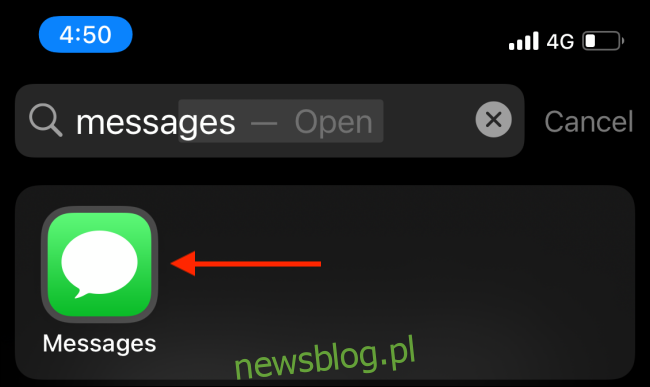Nagrywanie i wysyłanie filmów Memoji jest całkiem zabawne. Ale czy wiesz, że Apple automatycznie tworzy pakiet naklejek dla każdej postaci Memoji? To jest jak Bitmoji, ale jeszcze lepsze. Oto jak używać naklejek Memoji na iPhonie i iPadzie.
Spis treści:
Najpierw utwórz swoje memoji
Ponieważ Apple generuje naklejki automatycznie, są one dostępne do użycia w aplikacji Wiadomości oraz na klawiaturze Emoji. Oznacza to, że możesz wysyłać naklejki Memoji w dowolnej obsługiwanej aplikacji do obsługi wiadomości innej firmy (takiej jak WhatsApp).
Wszystko, czego potrzebujesz, to znak Memoji. Oto jak stworzyć własny spersonalizowany znak Memoji za pomocą aplikacji Wiadomości na iPhonie.
Jak wysyłać naklejki Memoji w rozmowach iMessage
Najpierw porozmawiajmy o wysyłaniu naklejek Memoji w rozmowach iMessage za pomocą aplikacji Wiadomości.
Przesuń palcem w dół na ekranie głównym iPhone’a, aby otworzyć „Wyszukiwanie Spotlight”. W tym miejscu wyszukaj „Wiadomości” i dotknij ikony aplikacji, aby otworzyć aplikację Wiadomości.
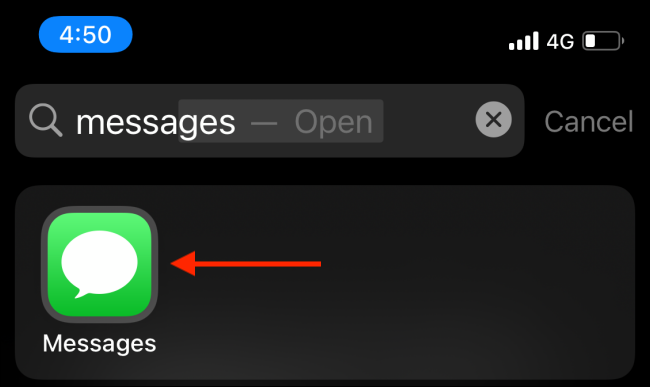
W aplikacji Wiadomości stuknij rozmowę, aby ją wybrać.
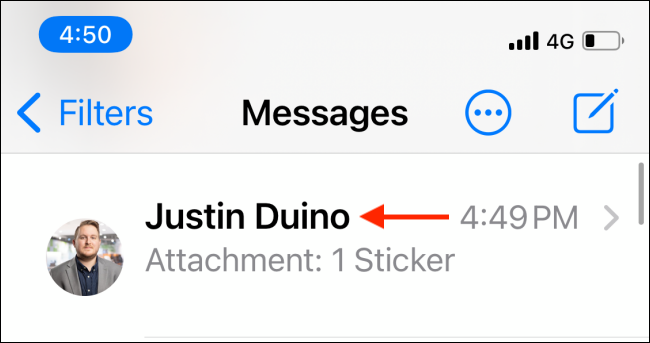
Z poziomu rozmowy stuknij aplikację „Memoji Stickers” na pasku narzędzi nad klawiaturą. Wygląda jak twarz z umieszczonym nad nią emoji serca.
Jeśli nie widzisz tych ikon, dotknij szarej ikony sklepu z aplikacjami (wygląda jak „A”) po lewej stronie paska tekstowego i po prawej stronie ikony aparatu.
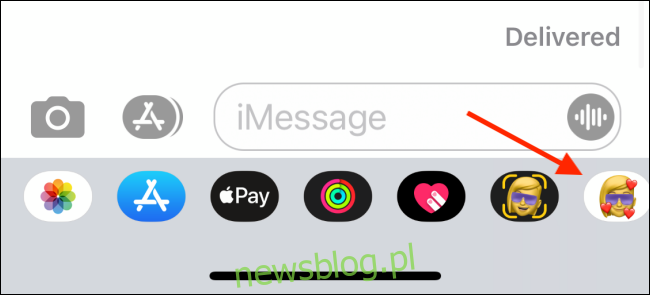
Zobaczysz teraz wszystkie dostępne postacie Memoji i Animoji. Wybierz znak „Memoji”, którego chcesz użyć.
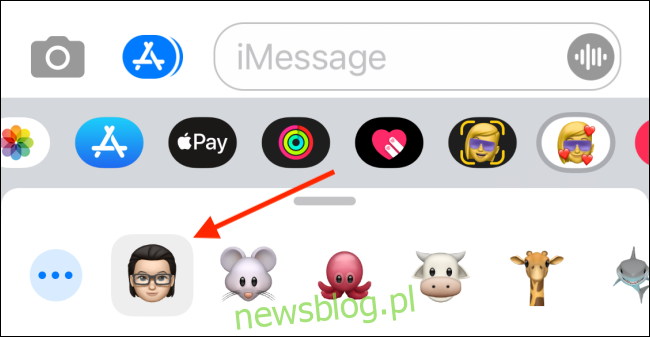
Tutaj możesz przesunąć palcem w górę, aby rozwinąć aplikację Memoji Stickers. Przewiń wszystkie naklejki i wybierz naklejkę, którą chcesz wysłać.
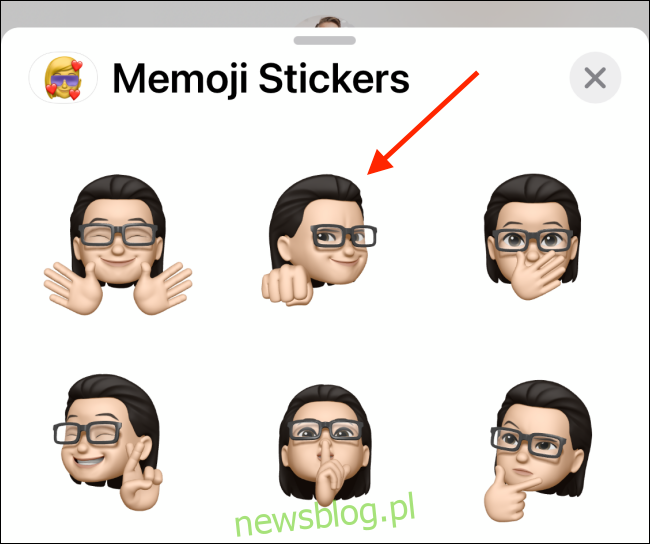
Zobaczysz naklejkę dołączoną do pola tekstowego. Jeśli chcesz, możesz dodać wiadomość. Aby wysłać naklejkę, kliknij przycisk „Wyślij”.
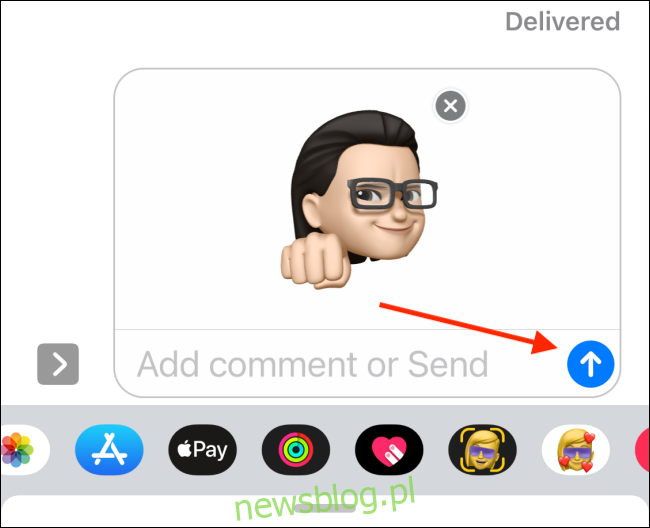
Naklejka zostanie wysłana do rozmowy iMessage.
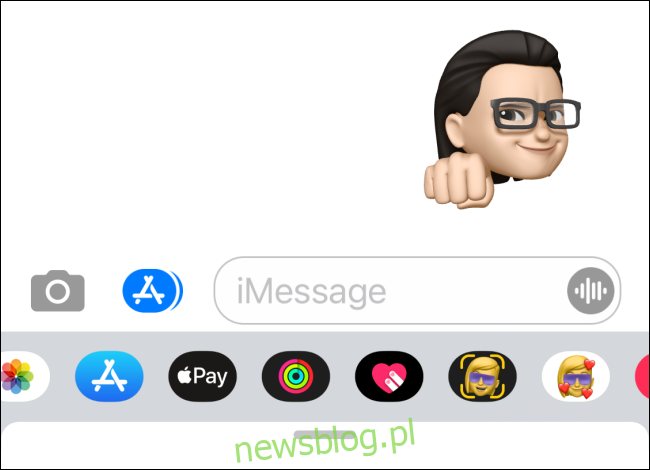
Jak wysyłać naklejki Memoji w aplikacjach do obsługi wiadomości innych firm
Ponieważ naklejki Memoji są zintegrowane bezpośrednio z klawiaturą, współpracują z wieloma aplikacjami do przesyłania wiadomości innych firm. WhatsApp jest najlepszym przykładem.
Aby wysłać naklejki Memoji za pomocą WhatsApp, otwórz rozmowę „WhatsApp” i przełącz się na klawiaturę Emoji, dotykając przycisku „Emoji” po lewej stronie spacji.
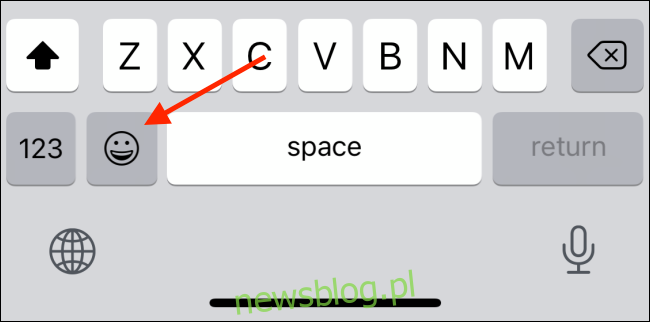
Tutaj zobaczysz siatkę naklejek Memoji na początku sekcji „Często używane”. Jeśli ich nie widzisz, przesuń palcem w lewo w widoku klawiatury, aby uzyskać dostęp do sekcji Często używane.
Teraz, jeśli wcześniej używałeś naklejek Memoji, znajdziesz tutaj niektóre ostatnio używane naklejki. Aby jednak zobaczyć wszystkie naklejki, dotknij przycisku „Menu”, który wygląda jak „…”.
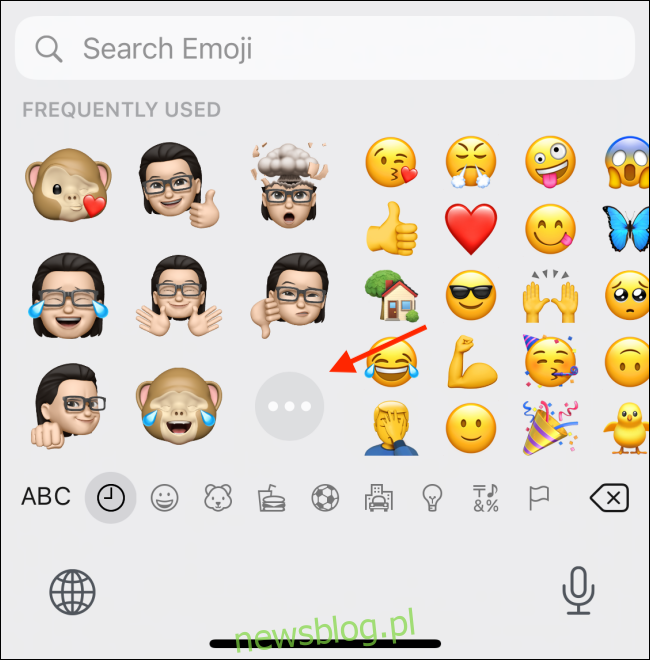
Tutaj wybierz znak Memoji i przesuń palcem w górę, aby zobaczyć wszystkie dostępne naklejki.
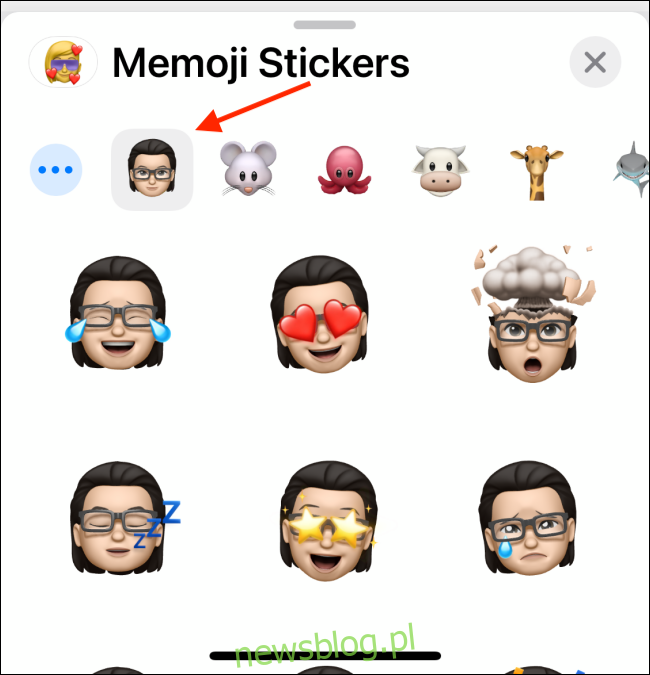
Kliknij naklejkę, którą chcesz wysłać.
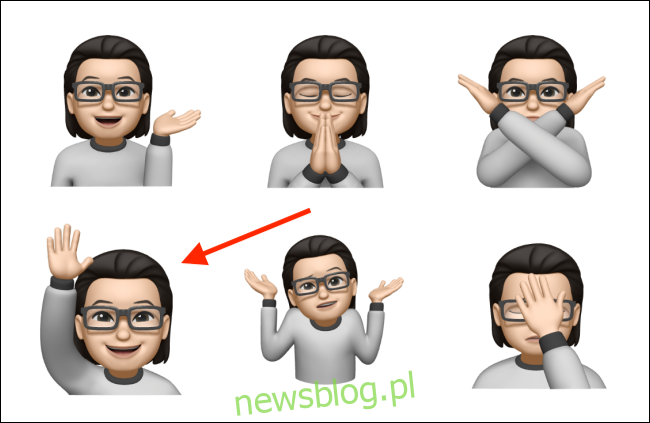
WhatsApp przygotuje naklejkę. Za chwilę pojawi się bezpośrednio w rozmowie.
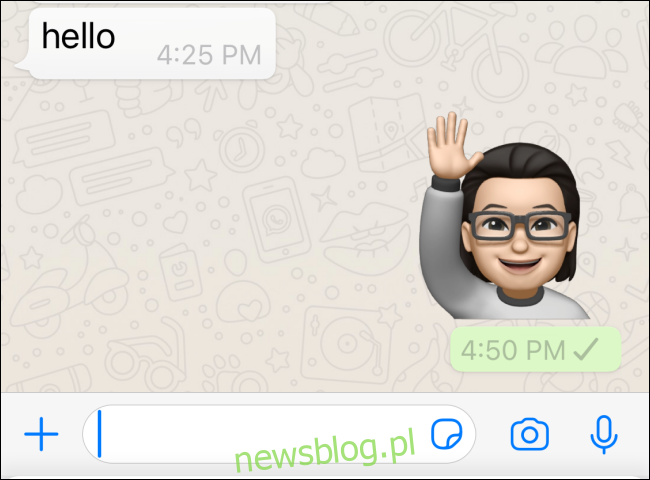
Po utworzeniu postaci Memoji spróbuj również stworzyć swój własny pakiet naklejek WhatsApp!